Photoshop给女孩写真图片添加黄蓝色逆光效果
软件云 人气:0素材图片背景局部非常亮,很适合做逆光效果。处理的时候,我们把背景部分换上霞光素材,并渲染一些橙黄色高光,模拟出阳光效果;然后把画面边角及暗部压暗;再把主色转为暖色,并调整好人物颜色即可。最终效果

原图

一、打开原图素材大图,按Ctrl + J 把背景图层复制一层,用模糊工具把远处的背景模糊处理。

二、新建一个图层,把前景色设置为黑色,然后用透明度为10%的柔边画笔把图片边角部分涂暗一点,如下图。

三、创建可选颜色调整图层,对绿色进行调整,参数及效果如下图。这一步把图片中的绿色转为黄绿色。
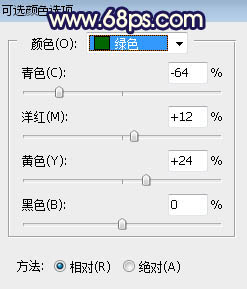

四、创建可选颜色调整图层,对绿色进行调整,参数及效果如下图。这一步同样把绿色转为黄绿色。
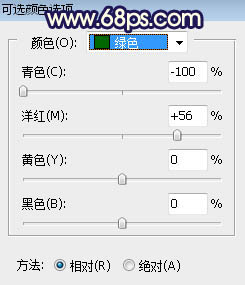

五、创建可选颜色调整图层,对黄色进行调整,参数及效果如下图。这一步把图片中的黄色转为橙黄色。
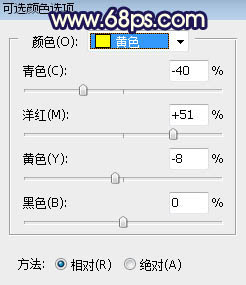

六、按Ctrl + Alt + 2 调出高光选区,按Ctrl + Shift + I 反选得到暗部选区,然后创建曲线调整图层,对RGB、红、绿、蓝通道进行调整,参数及效果如下图。这一步增加图片暗部区域明暗对比,并增加冷色。
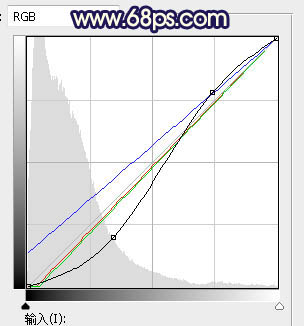

七、创建色彩平衡调整图层,对阴影,中间调进行调整,参数设置如图11,12,确定后按Ctrl + Alt + G 创建剪切蒙版,效果如图13。这一步给图片暗部增加蓝色。
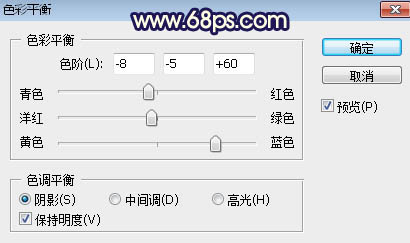
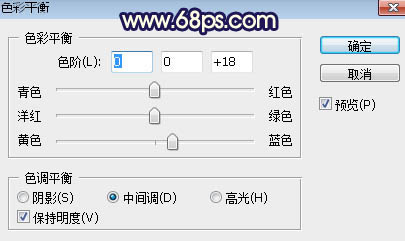

八、按Ctrl + J 把当前色彩平衡调整图层复制一层,创建剪切蒙版后把图层不透明度改为:50%,如下图。

九、创建色彩平衡调整图层,对中间调,高光进行调整,参数设置如图15,16,确定后把蒙版填充黑色,然后用柔边白色画笔把图17所示的中间区域涂出来。这一步给图片中间区域增加暖色。
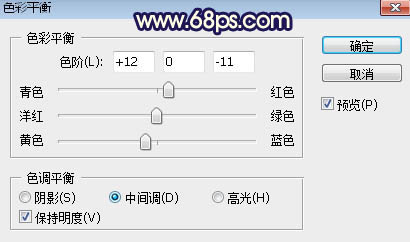


十、把背景图层复制一层,按Ctrl + Shift + ] 置顶,用通道把天空部分抠出来,如下图。

十一、打开霞光素材大图,用移动工具拖进来,创建剪切蒙版后调整好位置,如图19。
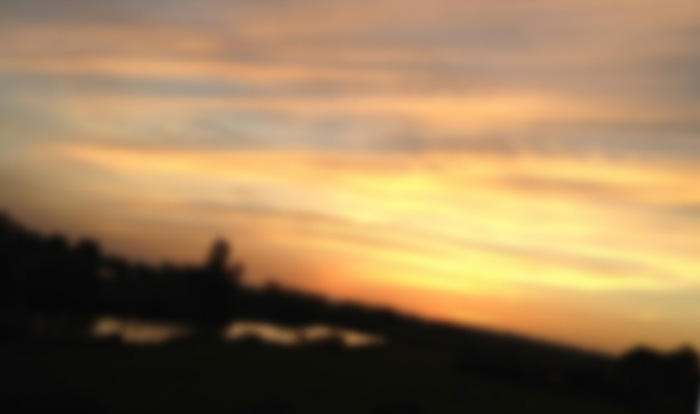

十二、创建色相/饱和度调整图层,对全图、红色、黄色进行调整,参数设置如图20 - 22,确定后创建剪切蒙版,效果如图23。这一步减少图片中橙黄色亮度。
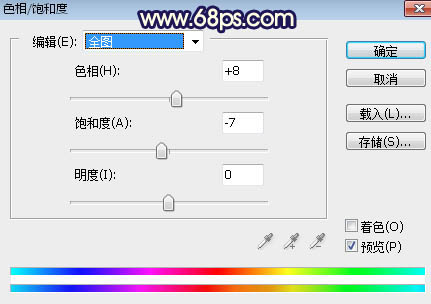
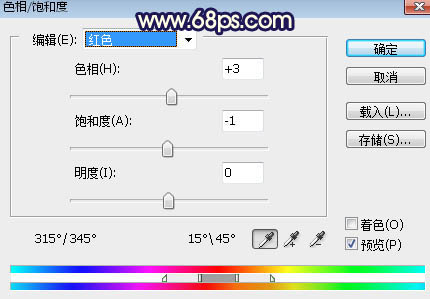
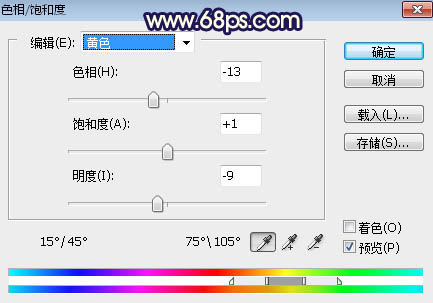

十三、创建曲线调整图层,对RGB,蓝通道进行调整,参数设置如图24,确定后创建剪切蒙版,然后把图25所示的区域用柔边黑色画笔擦出来。
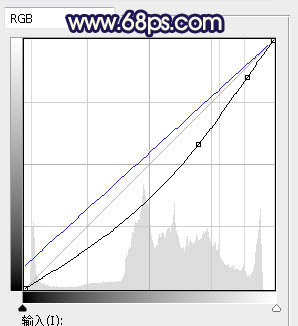

十四、新建一个图层,用自己喜欢的方法给图片中间部分增加一些烟雾效果,如下图。

十五、新建一个图层,用椭圆选框工具拉出下图所示的选区,羽化55个像素后填充黄褐色:#A1896A,取消选区后把混合模式改为“叠加”,如下图。

十六、按Ctrl + J 把当前图层复制一层,混合模式改为“滤色”,效果如下图。

十七、新建一个图层,用椭圆选框工具拉出下图所示的选区,羽化35个像素后填充橙黄色:#FACA03,取消选区后把混合模式改为“滤色”,效果如下图。这几步给图片增加橙黄色高光。

十八、把背景图层复制一层,按Ctrl + Shift + ] 置顶,用自己熟悉的方法把人物部分抠出来,如下图。

十九、创建曲线调整图层,对RGB通道进行调整,参数设置如图31,确定后创建剪切蒙版,效果如图32。这一步把人物部分稍微调暗一点。
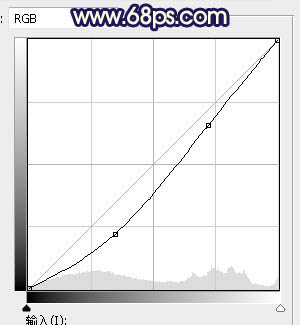

二十、加强一下人物部分的光影效果,如下图。

二十一、新建一个图层,给图片局部增加一点高光,如下图。

最后给图片加上暗角,微调一下整体颜色,完成最终效果。

加载全部内容